SFR Cybersécurité : notre avis sur le nouvel antivirus SFR
SFR Cybersécurité est un service de sécurité numérique lancé en partenariat avec Bitdefender, leader des solutions de cybersécurté. À partir de seulement 1€/mois, le service de sécurité SFR protège tous les appareils des menaces malveillantes grâce à un antivirus puissant et des fonctionnalités à la point de la technologie. Nous avons testé pour vous et donné notre avis sur les services garantis par SFR Cybersécurité.
- L'essentiel
- SFR Cybersécurité est la nouvelle offre de solution de sécurité numérique de SFR qui remplace SFR Sécurité et SFR Password.
- Il existe 3 Packs SFR Cybersécurité à partir de 1€ le premier mois.
- SFR Cybersécurité est gratuit pour les clients SFR Pro Box.
- L'antivirus Cybersécurité SFR est compatible avec tous les appareils (ordinateur, smartphone, tablette) et les systèmes d'exploitation Windows, Mac, IOS et Android.

Protégez vos données avec SFR Cybersécurité dès 1€/mois
Choisissez la sécurité avec l'un des antivirus les plus performants du marché !

Protégez vos données avec SFR Cybersécurité dès 1€/mois
Choisissez la sécurité avec l'un des antivirus les plus performants du marché !
Que vaut le service SFR Cybersécurité ?
SFR Cybersécurité est la nouvelle solution de protection développée par SFR en partenariat avec Bitdefender pour assurer la sécurité numérique de vos appareils, vos données ainsi que votre vie privée sur internet. SFR Cybersécurité a été développée en 2021 après le changement du fournisseur F-Secure au profit de Bitdefender.
L'antivirus SFR Cybersécurité a donc remplacé les anciennes options SFR Sécurité et SFR Password pour renforcer davantage la protection des données de ses utilisateurs.
SFR Cybersécurité n'est pas seulement à un antivirus performant, il assure également la protection de vos données personnelles, notamment vos informations bancaires qui sont devenues une cible privilégiée des attaques de phishing. De plus, la solution de cybersécurité de SFR a été élaborée pour détecter les menaces malveillantes suffisamment en amont pour que votre appareil ne soit pas affecté.
À la différence de la plupart des antivirus, SFR Cybersécurité garantit la protection de vos appareils sans compromettre leurs performances ni leur utilisation. Cet aspect constitue un élément essentiel souvent pris en considération dans les avis des utilisateurs.
Les avis sur SFR Cybersécurité avec Bitfender
Bitfender est l'un des leaders européens des solutions de sécurité internet et d'antivirus. Selon les avis d'experts, les services Bitdefender figurent parmi les technologies antivirus les plus performantes. D'après une évaluation menée par AV Test en décembre 2023, Bitdefender offre l'une des meilleures protections contre les cyberattaques, obtenant une note de 6/6 sur les 3 critères d'évaluation mesurés : Protection, Performance, Utilisation.
| Protection | Performance | Utilisation |
|---|---|---|
| 6/6 | 6/6 | 6/6 |
L'antivirus de SFR se distingue par ses performances indiscutables selon l'avis de AV-Test qui a évalué l'efficacité de la solution sur différents critères et indicateurs de performance.
| Critère de performance | Résultat du test |
|---|---|
| Protection contre les attaques Zéro Day sur internet via les emails malveillants | 100% |
| Identification les logiciels malveillants les plus répandus au cours des 4 dernières semaines | 100% |
Que propose la solution de Cybersécurité SFR ?
Face à la prolifération des menaces en ligne, installer une protection efficace est devenu un enjeu majeur pour les particuliers et les professionnels. Dans cette optique, SFR et Bitdefender ont collaboré pour concevoir une solution qui assure la sécurité de vos appareils ainsi que leurs données. Le réseau de cybersécurité est capable de recenser et d'identifier les milliards de menaces existantes grâce à une intelligence artificielle qui repère les comportements suspects très tôt.
L'antivirus SFR contre les "rançonlogiciels"
Un rançongiciel, également appelé ransomware en anglais, désigne des logiciels malveillants qui bloquent l'accès à vos fichiers personnels et exigent le paiement d'une rançon pour les débloquer. Ces types de logiciels sont de plus en plus employés dans les cyberattaques, touchant fréquemment de grandes entreprises. Cependant, ils peuvent également viser des particuliers, c'est pourquoi il faut rester vigilant et se prémunir de ces attaques à travers l'installation d'un antivirus puissant.
Bonne nouvelle, Cybersécurité SFR a été spécifiquement conçu pour contrer ces malwares et repérer les logiciels les plus sophistiqués. Ainsi, vos documents, informations confidentielles et autres fichiers sont sécurisés contre ces menaces.
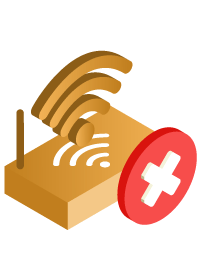
Sécurisez vos appareils avec SFR Cybersécurité
SFR Cybersécurité contre le phising des données personnelles
Le phishing, connu sous le nom d'hameçonnage, est une technique ayant pour objectif d'obtenir des informations personnelles telles que le nom, l'adresse et les coordonnées bancaires dans le but d'usurper l'identité de quelqu'un à des fins malveillantes. La majorité des attaques visent à voler des coordonnées bancaires, permettant ainsi des paiements en ligne non autorisés ou le détournement d'argent directement depuis vos comptes.
Outre le fait d'adopter de bonnes pratiques comme ne pas ouvrir un mail suspicieux ou cliquer sur un lien inconnu, la meilleure manière de se protéger contre les attaques de phishing est d'utiliser un logiciel spécialisé. Avec SFR Cybersécurité, vos informations personnelles sont automatiquement protégées sur tous vos appareils (PC, smartphones, tablettes...).
Vous souhaitez vous protéger des SMS et emails frauduleux ? Rendez-vous sur notre article dédié à SFR Anti Spam, la solution pour éviter le phishing et rester protéger des spams : qu'est ce que SFR Anti Spam ?
SFR Sécurité protège vos appareils privés et professionnels
Avec Cybersécurité SFR, vous avez la possibilité d'installer l'antivirus sur plusieurs appareils et ainsi assurer la protection de l'ensemble de vos données.
Aujourd'hui, nous utilisons divers supports pour naviguer sur internet, stocker des fichiers, consulter nos comptes, etc. SFR est conscient de cette diversité, c'est pourquoi l'opérateur a élaboré une solution de cybersécurité compatible avec tous les types d'appareils et tous les systèmes d'exploitation. Vous pouvez protéger jusqu'à 10 appareils simultanément et gérer leur protection via le site cybersécurité.sfr.fr.
Combien coûte le pack Cybersécurité de SFR ?
SFR propose trois Packs SFR Cybersécurité adaptés aux particuliers et aux professionnels. Selon notre avis, les prix des options SFR Cybersécurité sont vraiment très intéressants car ils permettent de profiter d'une solution antivirus en béton sans débourser une somme importante. La protection par SFR Cybersécurité se veut alors accessible pour tous afin que le plus grand nombre puisse protéger ses appareils des attaques extérieures.
🎁 En plus, SFR Cybersécurité est actuellement proposé en promotion à seulement 1€ le premier mois, et cela, sans engagement. Vous pouvez alors tester la solution afin de déterminer si elle répond à vos besoins et décider librement de poursuivre ou non l'abonnement sans engager de frais. Bonus pour les clients SFR Pro Box qui bénéficient de la solution sécurité SFR gratuitement !
| Offres Cybersécurité | Tarif des offres sans engagement |
|---|---|
 SFR Cybersécurité 1 équipement | 1€/mois pendant 1 mois puis 3€/mois |
 SFR Cybersécurité 5 équipements | 1€/mois pendant 1 mois puis 5€/mois |
 SFR Cybersécurité Pro | Client SFR pro Box : Gratuit sur demande Client SFR Pro Mobile : 1€/mois pendant 1 mois puis 8€/mois |

Clients SFR Pro ou Particuliers ?
Profitez des offres Packs SFR Cybersécurté gratuitement ou à partir de 1€/mois !

Clients SFR Pro ou Particuliers ?
Profitez des offres Packs SFR Cybersécurté gratuitement ou à partir de 1€/mois !
Qui peut bénéficier de l'antivirus SFR Cybersécurité ?
SFR Cybersécurité est accessible à tout le monde, que vous soyez client SFR Mobile, Box SFR ou non. De plus, l'antivirus SFR couvre la grande majorité des appareils et fonctionne aussi bien sur les ordinateurs Windows et Mac que sur des smartphones ou tablettes utilisant les systèmes d'exploitation iOS et Android.
L’option est cependant soumise à certaines compatibilités de logiciels que voici :
- Ordinateur sous Windows 7 ou versions ultérieures avec 2,5 Go d’espace libre sur le disque dur et Internet Explorer version 11.
- Ordinateur Mac sous MacOS X Yosemite (10.10) ou versions ultérieures avec 1 Go d’espace libre sur le disque dur, et Safari, Firefox ou Google Chrome.
- Mobile ou tablette sous Android 5.0 ou versions ultérieures.
- iPhone et iPad sous iOS 11.2 ou versions ultérieures.
Comment profiter des solutions SFR Cybersécurité ?
Souscrire l'option Cybersécurité SFR
Si vous souhaitez profiter de ce service de sécurité numérique performant, il suffit de souscrire l'option SFR Cybersécurité sur le site cybersecurite.sfr.fr puis de cliquer sur "Créer un compte". Vous êtes alors redirigé vers les offres packs SFR Cybersécurité. Sélectionnez la formule de votre choix et cliquez sur "Ajouter au panier" puis suivez les étapes pour finaliser votre commande.
Installer l'antivirus SFR sur ses appareils
Une fois l'option souscrite, il suffit de retourner sur le portail cybersecurite.sfr.fr, de cliquer cette fois sur "Connexion" puis de saisir vos identifiants SFR pour vous connecter à votre compte SFR Cybersécurité.
Cliquez en suite sur le bouton "INSTALLER" dans la section qui correspond à l'appareil sur lequel vous voulez installer l'antivirus et laissez vous guider par les instructions énoncées par l'assistant d'installation de Cybersécurité.
Comment passer de SFR Sécurité ou SFR Password à SFR Cybersécurité ?
Comme évoqué précédemment, la solution SFR Sécurité est devenue SFR Cybersécurité. Ce changement, sans surcoût et sans engagement permet de bénéficier des solutions de sécurité de Bitdefender. Vous pouvez effectuer ce changement en suivant ces étapes :
- Sur votre navigateur Internet, rendez-vous sur cybersecurite.sfr.fr, cliquez sur "Connexion" et entrez vos identifiants SFR.
- Dans "Mes appareils", sélectionnez ensuite l'appareil sur lequel vous souhaitez installer SFR Cybersécurité.
- Ouvrez le fichier qui vient de se télécharger puis laissez-vous guider pour installer SFR Cybersécurité et désinstaller SFR Sécurité.
- Une fois la procédure terminée, la protection SFR Cybersécurité est active.
Si vous êtes client de l'ancienne option SFR Password et que vous souhaitez faire évoluer votre offre vers SFR Cybersécurité, il suffit de suivre les étapes suivantes, muni de vos identifiants SFR et d'un appareil connecté à internet :
- Selon votre navigateur, installez l'extension de mots de passe puis connectez-vous.
- Créez ensuite un mot de passe Maître, et sur l'application SFR Password cliquez sur "Exporter mots de passe".
- Pour importer vos mots de passe, allez sur l'extension de votre navigateur, puis dans "Paramètres".
- Sélectionnez le fichier que vous avez téléchargé précédemment, puis saisissez votre nouveau mot passe Maître.
- Vous pouvez ensuite supprimer SFR Password, en allant dans les "Programmes" puis "Désinstaller" sur l'application SFR Password.
À savoir Vous trouverez le lien de téléchargement de l'extension mots de passe pour chaque navigateur sur l'assistance de SFR.
Plus d'infos sur les solutions de sécurité SFR :
Comment changer d'adresse IP avec SFR ?
Comment savoir qui utilise mon Wifi privé SFR et le bloquer ?
Comment sécuriser sa connexion en changeant de canal Wifi SFR ?

Protégez vos données avec SFR Cybersécurité dès 1€/mois
